一、 CUDA与cuDNN下载与安装(后续有安装caffe想法的同学建议执行,仅安装tensorflow可跳过此步骤)
CUDA:
CUDA是由Nvidia创建的并行计算平台和应用程序编程接口(API)模型。它允许软件开发人员和软件工程师使用支持CUDA的图形处理单元(GPU)进行通用处理 - 这种方法称为GPGPU(图形处理单元上的通用计算)。CUDA平台是一个软件层,可以直接访问GPU的虚拟指令集和并行计算元素,以执行计算内核。
下载链接: https://developer.nvidia.com/cuda-toolkit-archive

TIPS:为确保设备运行兼容性,建议选择CUDA Toolkit 8.0 GA1/GA2
安装过程中请将CUDA安装到原始默认目录
cuDDN:
深度神经网络库(cuDNN)是用于深度神经网络的GPU加速原语库。cuDNN为标准例程提供高度调整的实现,例如前向和后向卷积,池化,规范化和激活层。cuDNN是NVIDIA深度学习SDK的一部分。
下载链接: https://developer.nvidia.com/cudnn

TIPS:点击Download cuDNN
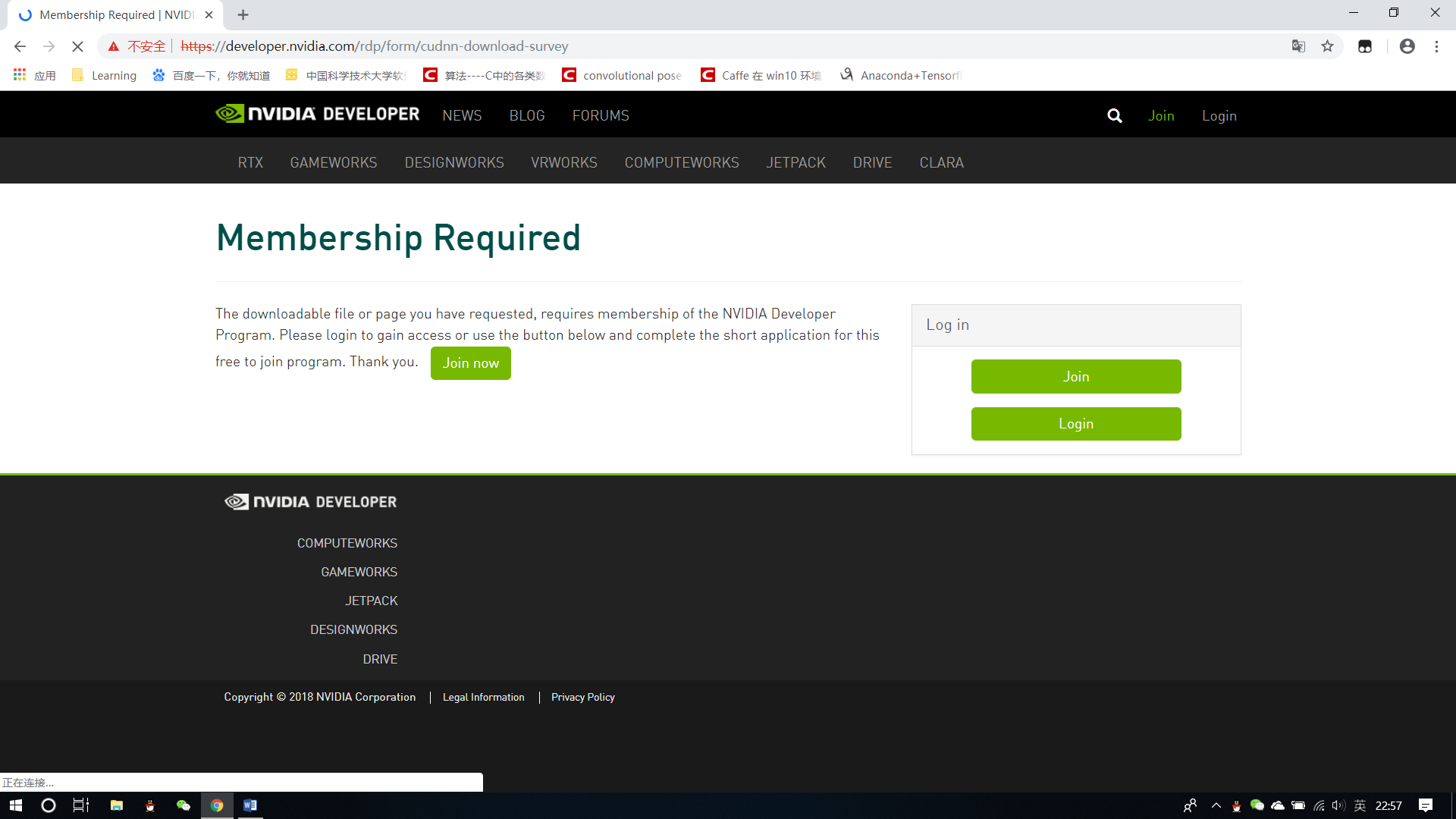
Nvidia要求注册账户方可下载,没有账户请点击Login完成相关注册。

同样为确保兼容性,建议点击Archived cuDNN Releases
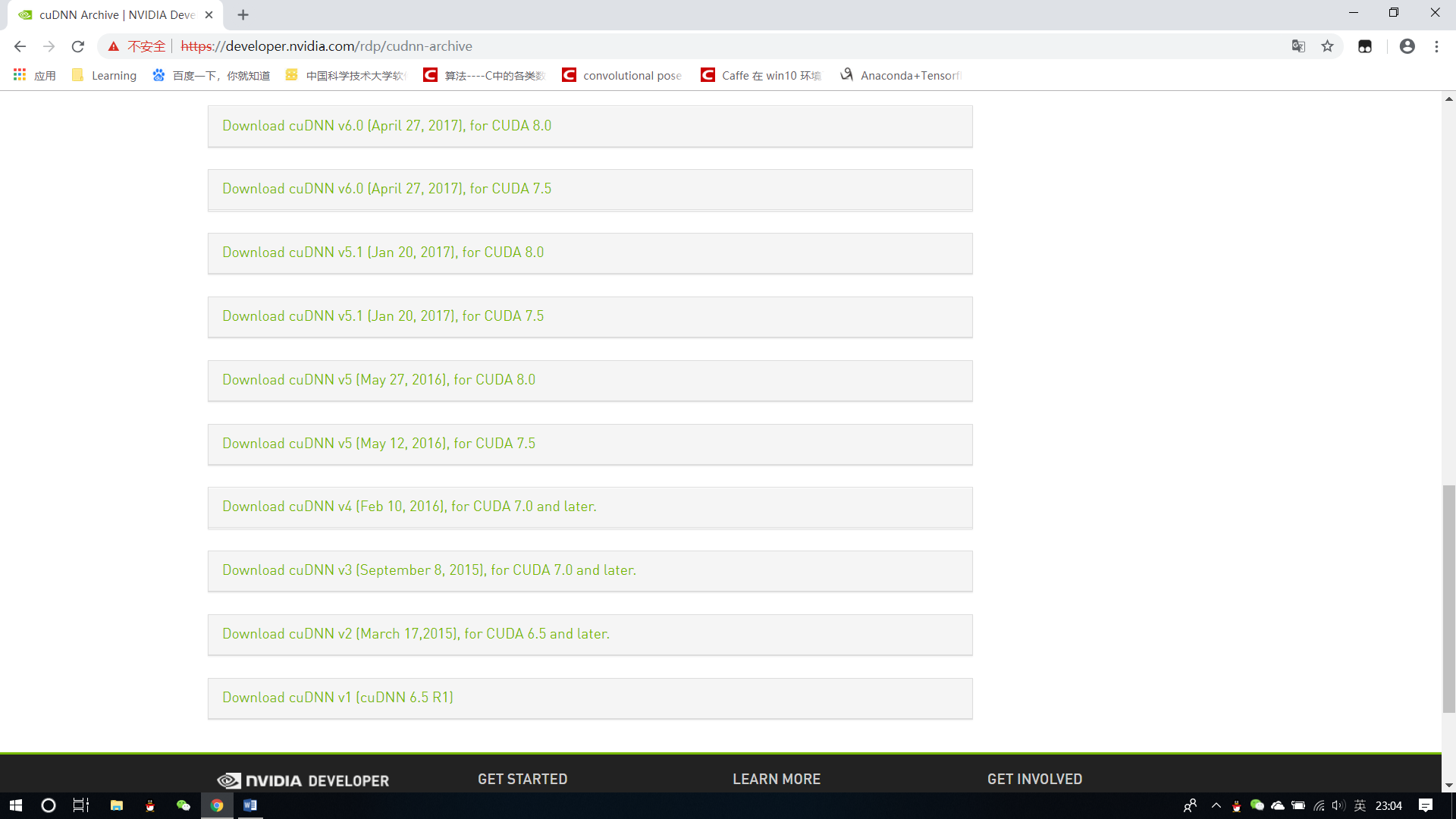
点击Download cuDNN v5 (May 27, 2016), for CUDA 8.0,下载对应8.0版本。
二、Anaconda下载与安装
下载链接https://www.anaconda.com/download/#windows

安装过程直接下一步即可,不做赘述,当遇到下图界面时建议两个选项均打勾

安装完成后开始菜单会生成Anaconda文件夹
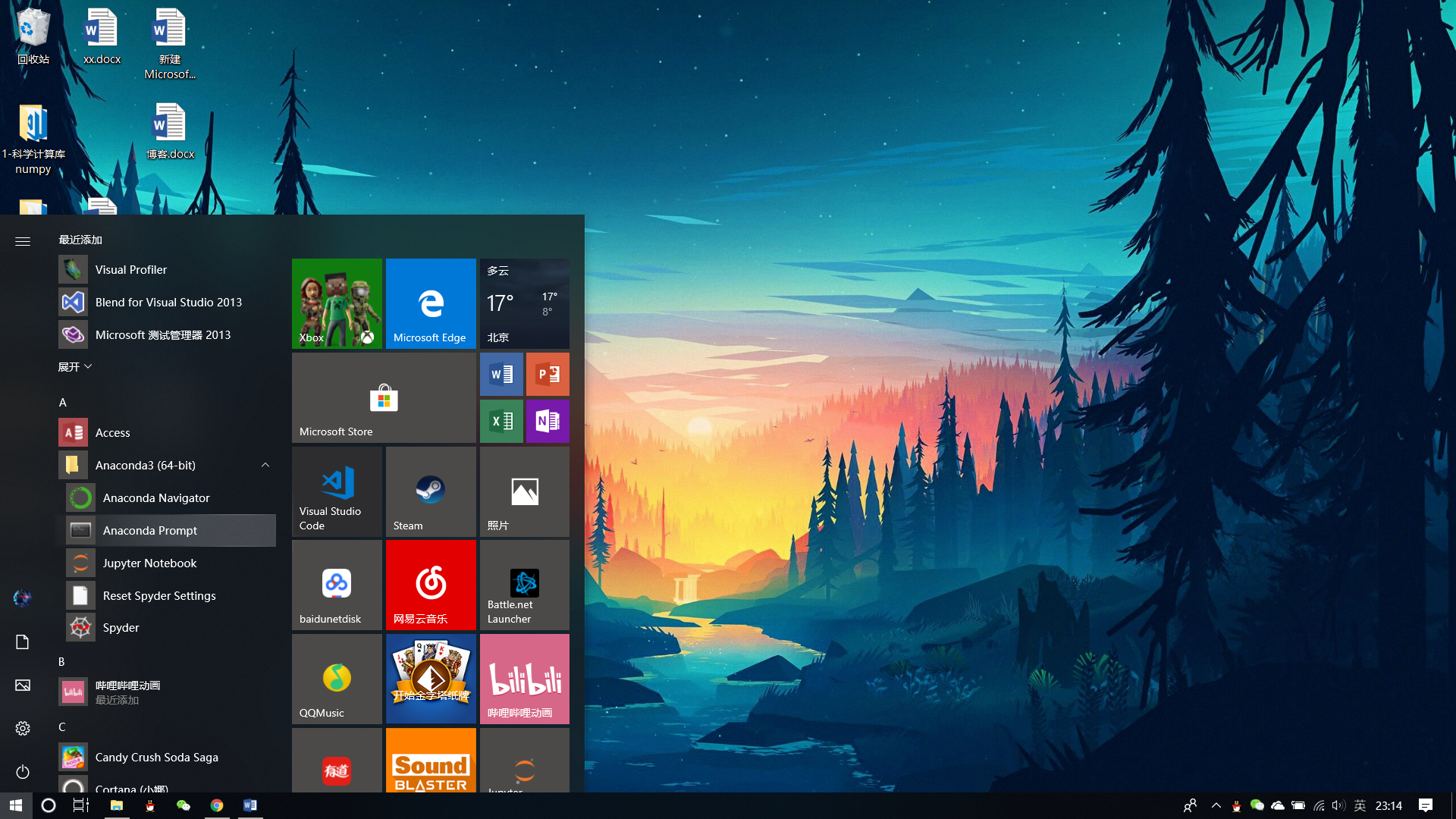
如图所示打开Anaconda Prompt,
在命令行输入 anaconda search -t conda tensorflow
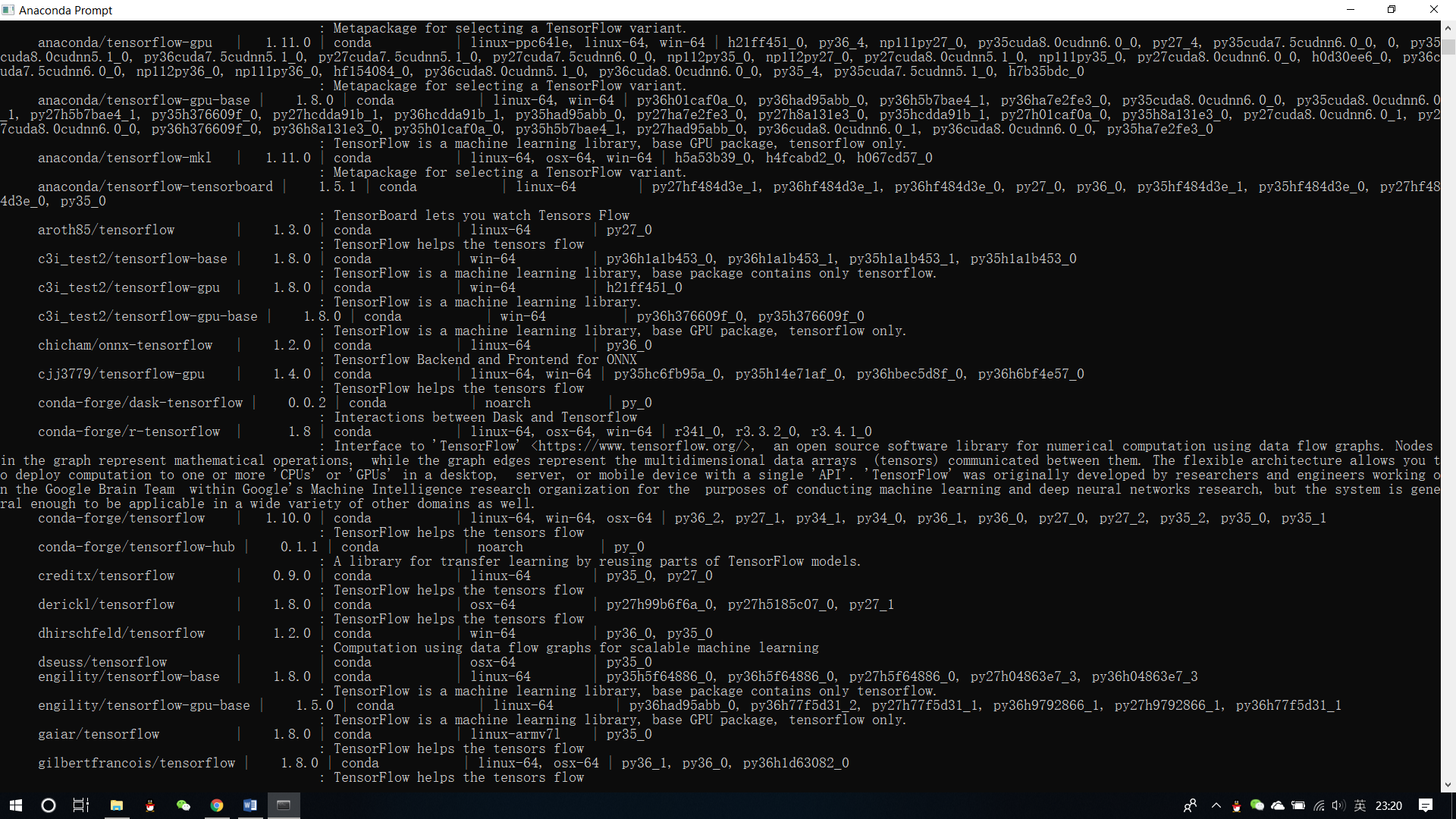
在列出的安装源中寻找合适的版本下载,在此通过Platforms中找到支持win-64的版本下载
1.dhirschfeld/tensorflow(仅安装CPU版本)
通过anaconda show dhirschfeld/tensorflow命令,系统展示进一步安装代码

上图可知通过输入
conda install --channel https://conda.anaconda.org/dhirschfeld tensorflow命令即可完成自动安装下载
2.jjh_cio_testing/tensorflow-gpu(安装GPU版本)(此方法可自动配置cuda,因此可直接跳过第一个大步骤)
通过anaconda showanaconda/tensorflow-gpu命令,系统展示进一步安装代码

上图可知,通过输入
conda install --channel https://conda.anaconda.org/anaconda tensorflow-gpu命令即可完成自动安装下载
三、验证
下载完成后打开Jupter Notebook,新建文件输入import tensorflow as tf 验证是否安装成功

如图所示没有报错则代表安装成功,第一次运行可能出现警告,但不影响使用

通过
sess = tf.Session(config=tf.ConfigProto(log_device_placement=True))
验证GPU还是CPU模式,可查看运行完成中Jupter Notebook中设备调用过程判断tenorflow版本,如图所示运行的是GPU
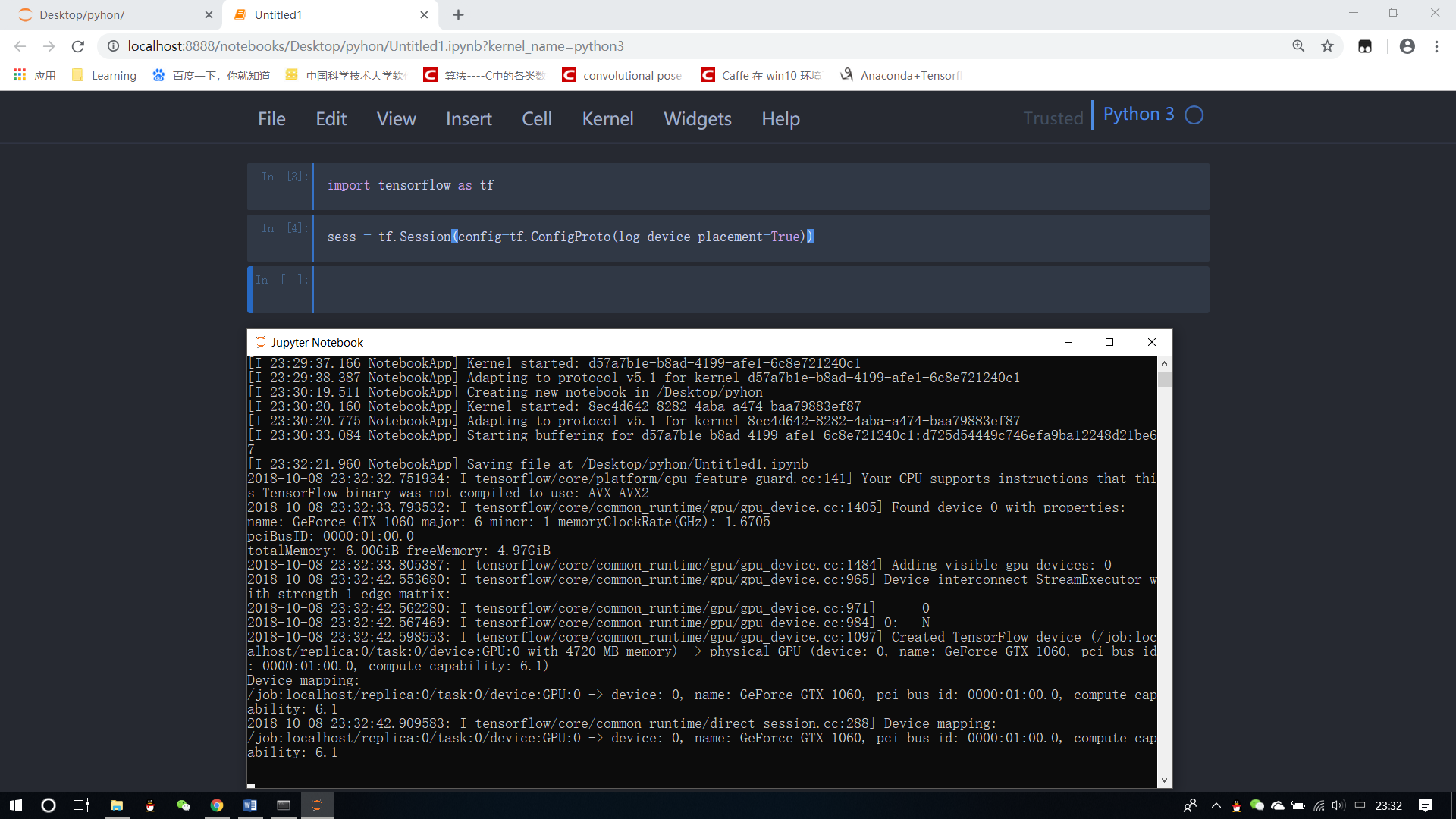
本人QQ:2636188875,有问题欢迎打扰